电脑屏幕上图标变大了恢复方式(如何调整电脑屏幕上的图标大小,解决图标异常放大问题)
在使用电脑的过程中,有时候我们会发现屏幕上的图标突然变大了,不仅影响了我们的正常使用,还让整个界面显得混乱不堪。这个问题可能是由于误操作或者系统设置问题导致的。该如何恢复屏幕上的图标大小呢?下面将介绍一些方法供大家参考。
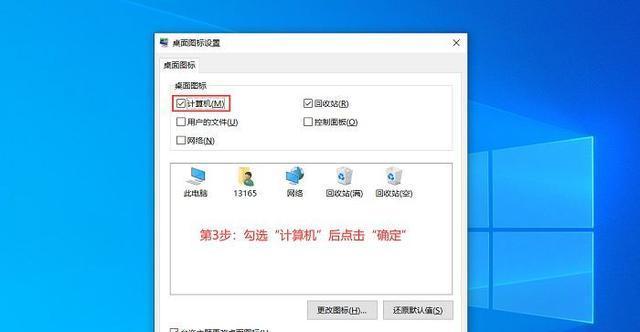
一、调整图标大小的方法
1.通过鼠标右键点击空白桌面区域,选择“显示设置”。
2.在显示设置界面中,可以看到一个“缩放和布局”选项,点击进入。
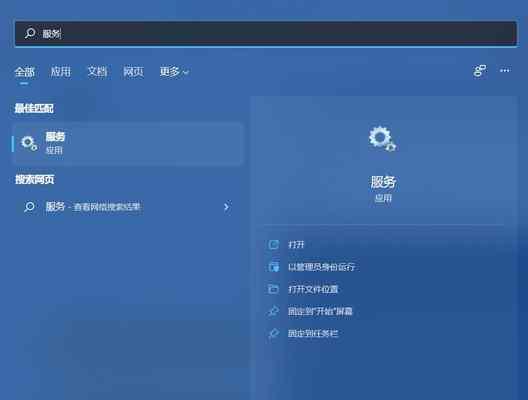
3.在缩放和布局选项中,可以通过拖动滑块来调整屏幕上的图标大小。
二、使用快捷键调整图标大小
1.按下“Ctrl”键和“鼠标滚轮”可以放大或缩小屏幕上的图标。
2.按下“Ctrl”键和“加号键”可以放大图标,按下“Ctrl”键和“减号键”可以缩小图标。
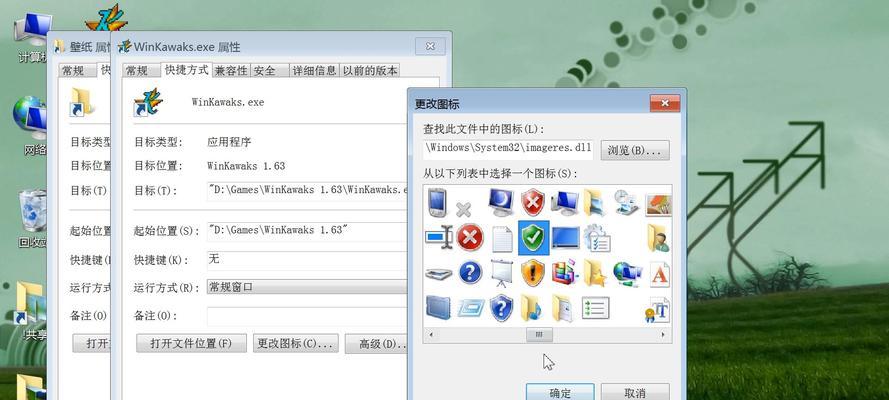
三、修改注册表来调整图标大小
1.按下“Win+R”键,打开运行窗口。
2.在运行窗口中输入“regedit”,点击“确定”打开注册表编辑器。
3.在注册表编辑器中,依次展开“HKEY_CURRENT_USER”→“ControlPanel”→“Desktop”→“WindowMetrics”。
4.在WindowMetrics文件夹中找到“ShellIconSize”键值,双击该键值进行修改。
5.将数值修改为适合自己的大小(默认为32),然后点击“确定”。
四、重启计算机生效设置
1.完成上述调整后,重启计算机让设置生效。
2.重新启动后,查看桌面上的图标是否恢复正常大小。
五、卸载不兼容的程序
1.有时候某些程序不兼容会导致图标异常放大,可以尝试卸载这些程序。
2.进入控制面板,找到“程序和功能”,选择需要卸载的程序进行操作。
六、恢复系统默认设置
1.打开控制面板,选择“外观和个性化”,进入“个性化”选项。
2.在左侧菜单中选择“恢复默认设置”,然后点击“恢复所有默认设置”。
七、联系技术支持
1.如果以上方法无法解决问题,可以联系电脑厂商或者操作系统官方技术支持。
2.他们会根据你的具体情况提供相应的解决方案。
通过本文介绍的几种方法,我们可以轻松地调整电脑屏幕上的图标大小,并解决图标异常放大的问题。无论是通过系统设置、快捷键,还是修改注册表,都可以让我们恢复正常使用电脑。如果以上方法无效,建议联系技术支持进行进一步的解决。希望本文对大家有所帮助!


